
- •Глава 1. Начало работы в среде Mathcad
- •Вход в среду Mathcad (создание пустого документа)
- •Сохранение документа.
- •Описание интерфейса Mathcad
- •1.3.1. Верхнее меню
- •1.3.2. Панели инструментов
- •1.3.3. Встроенные функции
- •Глава 2. Редактирование документа
- •Выделение части документа
- •Выравнивание регионов
- •2.3. Ввод и редактирование текста
- •Печать документа
- •Глава 3. Вычисления в среде Mathcad
- •3.1. Переменные и функции
- •3.1.1. Определение переменных и присваивание значений переменным
- •3.1. 2. Определение функции пользователя
- •3.1.3. Вывод значений переменных и функций
- •3.1.4. Символьный вывод
- •Число обусловленности квадратной матрицы
- •Ранг матрицы
- •3.2.2. Решение систем линейных уравнений
- •3.2.3. Собственные числа и собственные векторы матриц
- •3.2.4. Матричные разложения
- •Разложение Холецкого
- •Сингулярное разложение
- •3.3. Математическая статистика
- •3.3.1. Случайные величины
- •3.3.2. Статистические характеристики случайной величины
- •3.3.3. Ковариация и корреляция
- •3.3.4. Генерация коррелированных случайных чисел
- •3.3.5. Интервальное оценивание
- •3.3.6. Проверка статистических гипотез
- •Глава 4. Анализ данных в среде Mathcad
- •4.1. Интерполяция функции
- •Линейная интерполяция
- •Сплайн-интерполяция
- •Полиномиальная сплайн-интерполяция
- •4.2. Регрессия
- •Глава 5. Программирование в среде Mathcad
- •5.1. Язык программирования в среде Mathcad. Создание программы в среде Mathcad
- •5.2. Примеры программирования в среде Mathcad
- •Глава 6. Оформление расчетов
- •6.1. Формат результата
- •6.2. Создание графиков
- •Создание двумерных графиков в декартовой системе координат
- •Создание двумерных графика в полярной системе координат
- •Форматирование осей двумерных графиков
- •Создание трехмерных графиков
- •Форматирование трехмерных графиков
- •Ввод и вывод во внешние файлы
Создание двумерных графиков в декартовой системе координат
Двумерные графики могут быть построены в декартовой и полярной системах координат.
Чтобы построить график в декартовой системе координат, необходимо сформировать два вектора данных, которые могут быть отложены вдоль осей х и у.
Пример. Последовательность построения такого графика проиллюстрирована на рис.39.
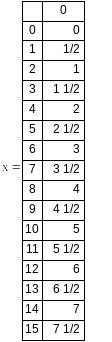
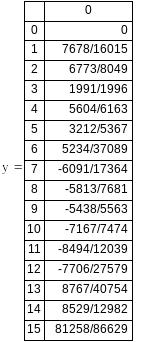
![]()
![]()
![]()
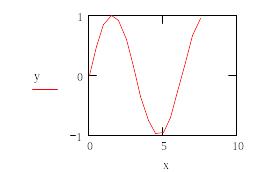
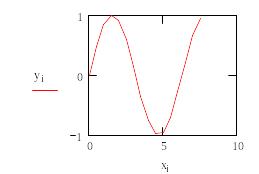
Рис.39
График любой скалярной функции можно построить двумя способами. Первый заключается в дискретизации значений функции, присвоение этих значений вектору и построение графика согласно рис.39. Второй способ называется быстрым построением графика. Он заключается во введении функции в один из местозаполнителей (например, у оси у), а имени аргумента – в местозаполнитель у другой оси (рис.40).
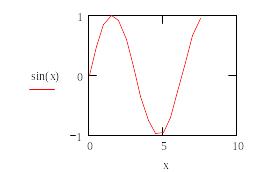
Рис.40
На одном графике может быть отложено до 16 различных зависимостей. Чтобы построить на одном две или более кривых, необходимо после установления в местозаполнитель первой функции поставить запятую. Это действие приведет к появлению дополнительной строчки в местозаполнителе (рис.41).
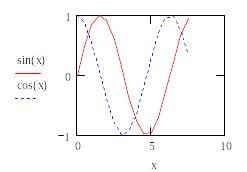
Рис.41
Создание двумерных графика в полярной системе координат
Для создания двумерного графика в полярной системе координат необходимо на панели «Графики» нажать на первую кнопку во втором ряду:

В появившемся поле вставить в местозаполнители имена переменных и функций. Примеры полярных графиков представлены на рис.42. В нижнем местозаполнителе задается полярный угол, в левом местозаполнителе задается полярный радиус. Правый график соответствует быстрому построению графика по заданным точкам. Разбиения левого графика задаются процессором Mathcad автоматически. Форматирование полярных графиков практически идентично форматированию декартовых, поэтому все, сказанное ниже о форматировании декартовых графиков в полной мере относится и к полярным графикам.
![]()
![]() Пример.
Пример.
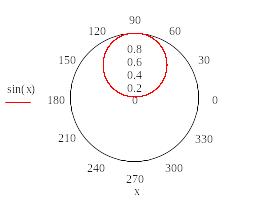
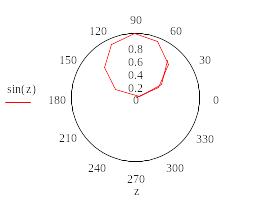
Рис.42
Форматирование осей двумерных графиков
Возможности форматирования координатных осей графиков включают в себя управление их внешним видом, диапазоном, нумерацией и отображением некоторых значений на осях при помощи маркера.
Изменение диапазона осей
Когда график создается впервые, Mathcad выбирает представленный диапазон для обеих координатных осей автоматически. Чтобы изменить этот диапазон, необходимо сделать следующие действия:
1. Перейти к редактированию графика, щелкнув в его пределах мышью.
2. График будет выделен, а вблизи каждой из осей появится два поля с числами, обозначающими границы диапазона. Щелкните мышью в области одного из полей, чтобы редактировать соответствующую границу оси (например, верхнего предела оси х на рис.43).
3. Удалите содержимое поля.
4. Введите новое значение диапазона (например, 20).
5. Щелкните за пределами поля, и график будет автоматически перерисован в новых пределах.
На рис.42 показаны результаты изменения диапазона оси х на (0,20) и оси у - на (-2,2)
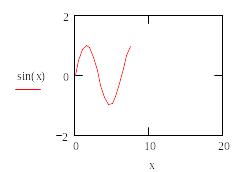
Чтобы вернуть автоматический выбор какого-либо диапазона, удалите число из соответствующего поля и щелкните вне его. Граница шкалы будет выбрана процессором, исходя из значений данных, представляемых на графике.
Форматирование шкалы
Изменение внешнего вида шкалы, нанесенной на координатную ось, производится с помощью диалогового окна «Форматирование выбранного графика», которое возникает при двойном щелчке мышью в поле корректируемого графика. Внутри этого окна следует перейти на вкладку «Оси Х и У» (рис.44). С помощью флажков и переключателей легко поменять внешний вид каждой из осей. Перечислим доступные опции и поясним их действие:
- Логарифм – график по данной оси будет нарисован в логарифмическом масштабе;
- Линии Сетки – показатель линии сетки;
- Нумерация – показатель нумерации шкалы. Если убрать этот флажок, то числа, размечающие шкалу, пропадут;
- Автомасштаб – выбор диапазона оси производится автоматически процессором маткада;
- Показатель Метк – выделение значений на осях;
- Автосетка – разбиение шкалы производится автоматически процессором Mathcad. Если это флажок снят, в поле ввода рядом с ним следует указать желаемое количество меток шкалы;
- Стиль Оси
- Ограничение – график ограничен рамкой;
-Пересечение – график не ограничен рамкой;
- Нет – координатные оси не показываются на графике;
- Равные масштабы – обе оси принудительно рисуются в одном масштабе.
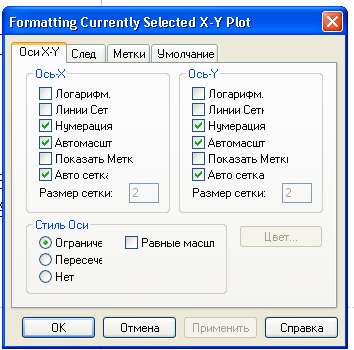
Рис.44
Маркеры
Маркером (или меткой) на координатных осях отмечаются метки некоторых значений. Маркер представляет собой линию, перпендикулярную оси, снабженную числом или переменной. Для того, чтобы создать маркер необходимо:
Дважды щелкнуть по графику. Появится диалоговое окно «Форматирование выбранного графика».
На вкладке «Оси Х-У» диалогового окна «Форматирование выбранного графика» (рис.45) установите флажок «Показать метки».
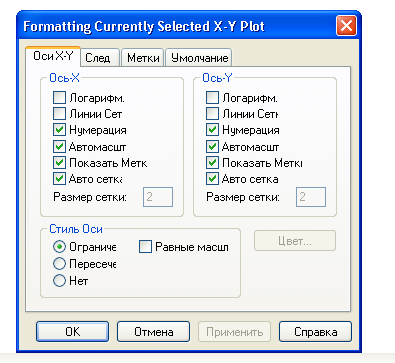
Рис.45
Нажмите кнопку «ОК».
В появившийся местозаполнитель введите число или имя переменной, значение которой вы хотите отобразить на оси маркером (или меткой).
Щелкните вне маркера.
Готовые маркеры показаны на рис.46. На каждой из осей допускается установка только двух маркеров. Если определен только один из них, то второй виден не будет.

Рис.46
Форматирование рядов данных
С помощью вкладки «След» диалогового окна «Форматирование выбранного графика» можно установить параметры линии для каждого выводимого графика. При щелчке мыши по данной вкладки появится диалоговое окно (рис.46).
На вкладке «След» регулируются следующие параметры:
- Имя – текст, который описывает ряд данных.
- Символ – символ, которым обозначаются отдельные точки данных.
- Линия – стиль линии:
- сплошная;
- пунктир;
- штрих;
- штрих-пунктир.
- Цвет – цвет линии и точек данных.
- Тип – тип представления ряда данных:
- линии;
- точки;
- ошибки;
- столбцы;
- шаг;
- рисунок;
- стержень;
- гистограмма.
- Толщина – толщина линии и точек данных.

Рис.47
На рис.48 показан пример форматирования трех рядов данных.
Стиль, толщина и цвет линии
Изменяя параметры линии, можно добиться наилучшего восприятия разных зависимостей на одном графике.
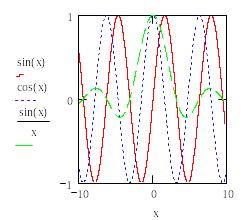
Рис.48
Форматирование точек данных
Чтобы построить график в виде только точек данных, перейдите в диалоге форматирования к списку Тип и выберите в нем пункт points. Чтобы вместе с точками была показана и кривая выберите lines. Внешний вид точек графика задает список Symbol, а их размер – Weight (Толщина). Пример использования такого форматирования приведен на рис. 49.
Создание заголовка графика
Чтобы создать заголовок графика необходимо выполнить следующие действия:
Дважды щелкнуть по графику.
В диалоговом окне «Форматирование выбранного графика перейти на вкладку «Метки».
В поле «Заголовок» ввести текст заголовка.
Установить флажок: «Показать заголовок».
Выбрать переключатель положения заголовка, чтобы заголовок появился либо вверху, либо внизу графика.
Нажать кнопку «ОК».
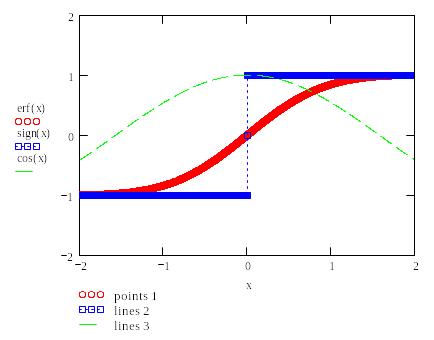
Рис.49
Трассировка графика
Трассировка позволяет детально изучить особенности графика. Для включения режима трассировки необходимо щелкнуть в области графика правой кнопкой мыши и выбрать в контекстном меню пункт Trace (Трассировка). В результате появится окно трассировки, а в поле графика появятся две пересекающиеся пунктирные линии. Перемещая указатель мыши вдоль графика, вы перемещаете точку пересечения двух линий. При этом координаты точки указываются в окне трассировки. Нажатие кнопок Copy X или Copy Y приводит к копированию соответствующего числа в буфер обмена. В дальнейшем его можно вставить в любое место документа (рис.50).
Если установить флажок «Трассировка данных», то линии трассировки следует точно вдоль графика. Если нет, то они могут перемещаться по всей области графика.
Помимо трассировки в Mathcad предусмотрена возможность просмотра графика в увеличенном масштабе. Для вызова диалогового окна «Маштабирование» нажмите правую клавишу мыши в поле графика. После этого выберите прямоугольную область на графике, которую

Рис.50
планируется просмотреть в увеличенном масштабе, и нажмите на кнопку «Масштабировать» (рис.51). В результате часть графика будет прорисована более крупно. Далее можно либо продолжать изменять масштаб, либо вернуться к прежнему виду графика кнопкой «Масштаб» или «Обзор», либо закрыть диалог, нажав кнопку «ОК».
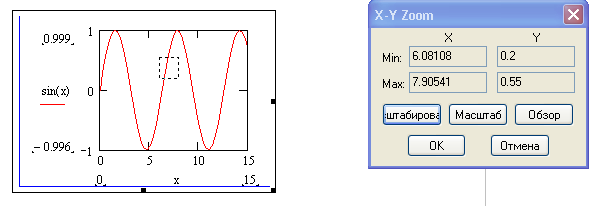
Рис.51
